大家好,又见面了,我是程序员徐师兄,今天为大家带来的是 Java JDK 的下载安装教程,附详细图文。
JDK 现在官网上最细的版本已经到 18 以上了,然而在实际开发中,我们经常使用到的是 JDK8,或者 JDK 11,很少使用 JDK18 版本的。
为什么呢?因为最新版本的 JDK,很多第三方工具还没有适配,往往会有很多坑。
今天,为大家带来的是 JDK8 和 JDK11 的下载安装教程,大家感兴趣的可以点赞收藏。
1 JDK下载教程(超详细)
学习JAVA,必须得安装一下JDK(java development kit
java开发工具包),配置一下环境就可以学习JAVA了,下面是下载和安装JDK的教程:
网盘下载地址(速度快,推荐)

链接:https://pan.quark.cn/s/53187c8bedad
链接:https://pan.quark.cn/s/53187c8bedad
链接:https://pan.quark.cn/s/53187c8bedad
官网下载地址(速度较慢)
1.JDK下载地址:
[http://www.oracle.com/technetwork/java/javase/downloads/index.html]
点开链接后选择如下下载按钮(选择的是jdk1.8的,也可以选择更高版本的。提示:最好创建一个Oracle账号,以便以后使用)
![图片[2]-JDK8和 JDK11下载与安装教程,附详细图文(建议收藏) - 计算机毕业设计源码网-计算机毕业设计源码网](http://img.it1314.top/i2/669b604bf1538.png)
2.点击下载后,会出现如下页面,此时你需要根据你的电脑系统来进行对应的版本进行选择(在这边我们选择下面的是windows64位的)。
![图片[3]-JDK8和 JDK11下载与安装教程,附详细图文(建议收藏) - 计算机毕业设计源码网-计算机毕业设计源码网](http://img.it1314.top/i2/669b604f71ef7.png)
之后会出现一个页面(在这边我们要勾选)
![图片[4]-JDK8和 JDK11下载与安装教程,附详细图文(建议收藏) - 计算机毕业设计源码网-计算机毕业设计源码网](http://img.it1314.top/i2/669b60522c9f2.png)
2 安装教程
1.下载之后,双击之后安装JDK.。
![图片[5]-JDK8和 JDK11下载与安装教程,附详细图文(建议收藏) - 计算机毕业设计源码网-计算机毕业设计源码网](http://img.it1314.top/i2/669b6054d1141.png)
![图片[6]-JDK8和 JDK11下载与安装教程,附详细图文(建议收藏) - 计算机毕业设计源码网-计算机毕业设计源码网](http://img.it1314.top/i2/669b6057782e7.png)
提示(这边最后存放非c盘)
![图片[7]-JDK8和 JDK11下载与安装教程,附详细图文(建议收藏) - 计算机毕业设计源码网-计算机毕业设计源码网](http://img.it1314.top/i2/669b605b15839.png)
![图片[8]-JDK8和 JDK11下载与安装教程,附详细图文(建议收藏) - 计算机毕业设计源码网-计算机毕业设计源码网](https://ask.qcloudimg.com/http-save/yehe-8223537/f00676f8c7efbef04e78d32d14e5b6bf.png)
![图片[9]-JDK8和 JDK11下载与安装教程,附详细图文(建议收藏) - 计算机毕业设计源码网-计算机毕业设计源码网](http://img.it1314.top/i2/669b605fae152.png)
3 配置环境变量
安装完成后,需要进行环境变量的配置,右键我的电脑—属性—-高级系统设置就会看到下面的界面
![图片[10]-JDK8和 JDK11下载与安装教程,附详细图文(建议收藏) - 计算机毕业设计源码网-计算机毕业设计源码网](http://img.it1314.top/i2/669b6062df6a3.png)
![图片[11]-JDK8和 JDK11下载与安装教程,附详细图文(建议收藏) - 计算机毕业设计源码网-计算机毕业设计源码网](http://img.it1314.top/i2/669b60688577e.png)
然后开始环境变量的配置:
1)找到系统变量,新建一个。变量名JAVA_HOME(代表你的JDK安装路径),值对应的是你的JDK的安装路径
![图片[12]-JDK8和 JDK11下载与安装教程,附详细图文(建议收藏) - 计算机毕业设计源码网-计算机毕业设计源码网](http://img.it1314.top/i2/669b606b42d7c.png)
2)继续在系统变量里面新建一个CLASSPATH变量,其变量值如下图所示(此处需要注意:最前面有一个英文状态下的小圆点):
![图片[13]-JDK8和 JDK11下载与安装教程,附详细图文(建议收藏) - 计算机毕业设计源码网-计算机毕业设计源码网](http://img.it1314.top/i2/669b606e2a6c7.png)
.;%JAVA_HOME%\lib;%JAVA_HOME%\lib\tools.jar3)在你的系统变量里面找一个变量名是PATH的变量,需要在它的值域里面追加一段如下的代码:
![图片[14]-JDK8和 JDK11下载与安装教程,附详细图文(建议收藏) - 计算机毕业设计源码网-计算机毕业设计源码网](http://img.it1314.top/i2/669b6070e82cb.png)
%JAVA_HOME%\bin;%JAVA_HOME%\jre\bin;最后点击确定,此时JDK的环境变量配置就完成了。
测试自己所配置的环境变量是否正确
(1)WINDOWS+R键,输入cmd,进入命令行界面,如下所示:
![图片[15]-JDK8和 JDK11下载与安装教程,附详细图文(建议收藏) - 计算机毕业设计源码网-计算机毕业设计源码网](http://img.it1314.top/i2/669b6073ce21f.png)
![图片[16]-JDK8和 JDK11下载与安装教程,附详细图文(建议收藏) - 计算机毕业设计源码网-计算机毕业设计源码网](http://img.it1314.top/i2/669b607819979.png)
(2)输入java -version命令,可以出现如下图的提示,你可以看你安装的JDK版本。
![图片[17]-JDK8和 JDK11下载与安装教程,附详细图文(建议收藏) - 计算机毕业设计源码网-计算机毕业设计源码网](http://img.it1314.top/i2/669b607de71a6.png)
若如图所示 显示版本信息 则说明安装和配置成功。
Java 学习路线和学习视频教程限时免费领取
徐师兄资料分享群,帮助你轻松掌握 Java、Python 和面试技能!
如果你更喜欢通过视频来学习 Java 编程,许多平台上提供了高质量的 Java 视频教程。这些视频教程能够帮助你更直观地理解 Java 的核心概念,同时通过实例演示让你更加快速地上手。以下是一些推荐的 Java 视频教程,并附上相应的学习地址,帮助你在短时间内提升自己的 Java 编程水平。
![图片[18]-JDK8和 JDK11下载与安装教程,附详细图文(建议收藏) - 计算机毕业设计源码网-计算机毕业设计源码网](https://img.it1314.top/i2/678a6d1fbc674.png)
这里设置了一点小门槛,需要关注公众号徐公,回复 Java666 获取

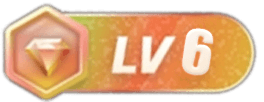
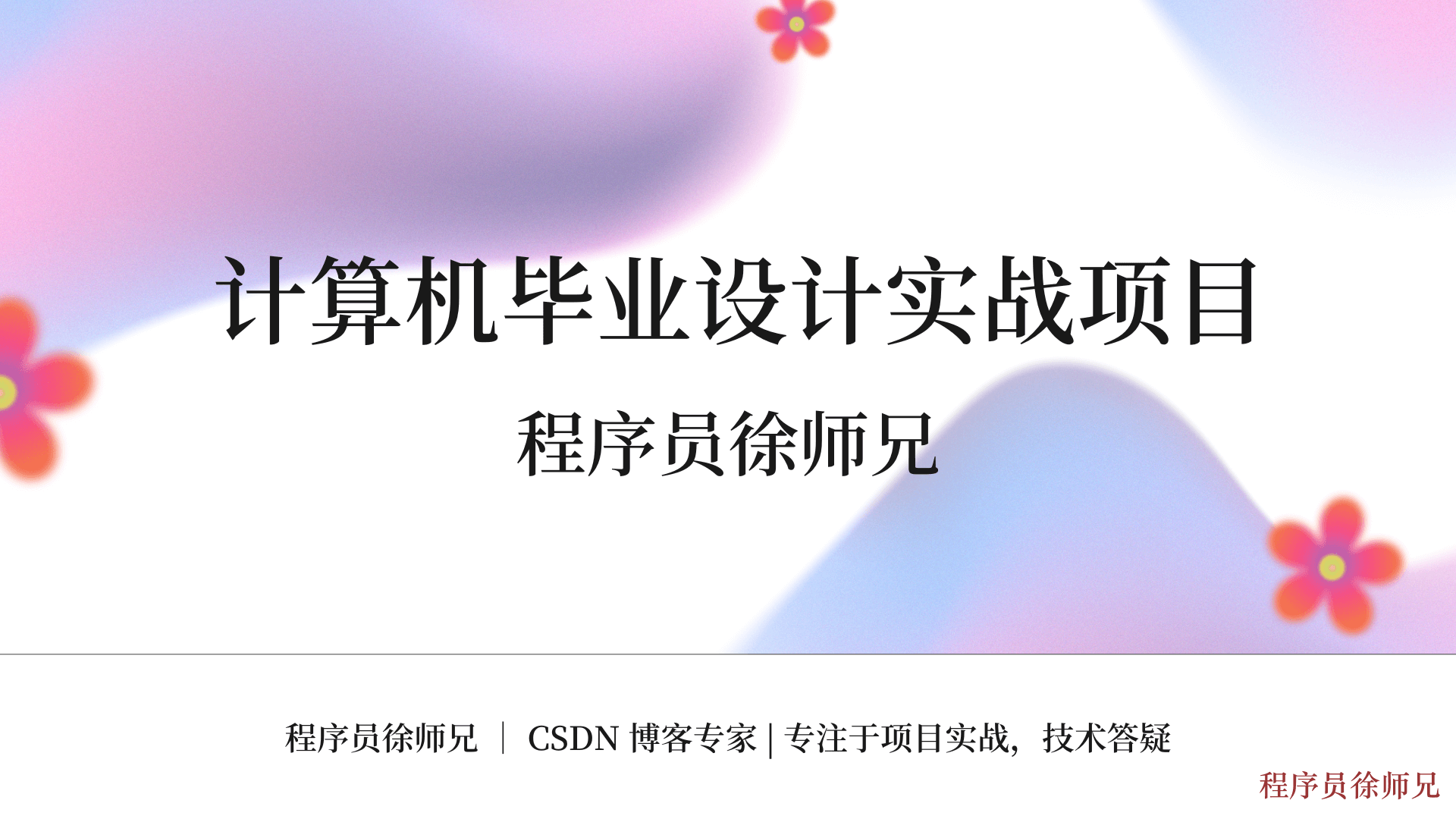


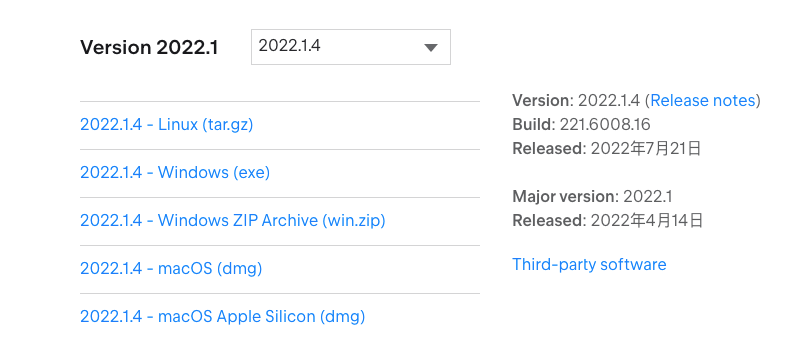





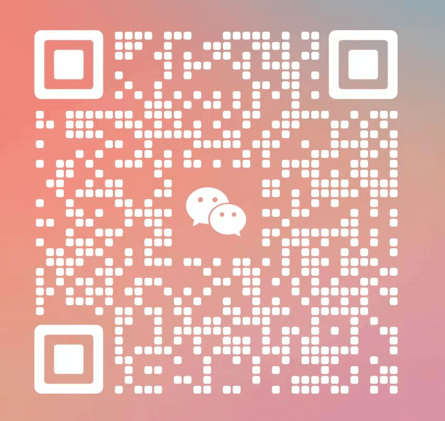
暂无评论内容